关于Android Studio的键位映射
Android Studio 提供了不同的键位映射(即快捷键和它对应的操作之间的映射),你可以在“Settings->Keymap”菜单里面查看当前所使用的键位映射。
高亮所有相同变量
OS X : Command+Shift+F7
Windows Or Linux:Ctrl+Shift+F7
这个快捷键将会高亮当前文件中选择字符所有的出现之处。当然这个快捷键不仅仅只是一些简单地模式匹配,它还会理解当前的变量所处范围,只高亮相关的字符。
高亮之后你就可以使用“Edit → Find → Find Next/Previous”处定义的快捷方式来选择你要操作的高亮字符。
相关提示:
- 高亮代码方法中的“return” 或者 “throw” 也会高亮这个方法的所有出口。
- 高亮Java类的“extends” 或者 “implements” 的定义部分也会高亮对应的重写或者实现的方法。
- 高亮import 语句也会高亮它被使用的地方。
- Esc可以取消高亮。
在方法和内部类之间跳转
Windows Or Linux: Alt+ ↑ / ↓
这个快捷键可以让你很方便的在当前文件的方法或者类上面跳转。
如果你当前处于一个方法中,此快捷键(向上)可以让你的光标跳至方法名处。这对你重构代码或者找到这个代码的使用之处很有帮助。
类文件结构弹窗
Windows Or Linux: Ctrl+ F12
这个快捷键可以帮助你展示当前类文件的方法结构。你可以使用这个快捷键弹出弹窗,查找你想要的方法名。
相关提示:
- 你可以使用驼峰字符来过滤候选方法列表。例如:输入 “oCr” 就可以找到 “onCreate”方法。
- 你可以选择是否展示匿名类。如果你勾选了“是”就可以很方便的查找 OnClickListener里面的OnClick方法了。
方法调用层级弹窗
Windows Or Linux: Ctrl+ Alt+ H
这个快捷键可以帮助你展示方法是如何被调用的。
定义快速查找
Windows Or Linux: Ctrl+ Shift+ i
如果你想立马知道某个类或者方法的来源同时又不想丢掉当前的编码环境,你可以试试这个快捷键。
收缩或者展开代码块
Windows Or Linux: Ctrl+ Shift+ +/ -
具体效果见右图。
相关提示:
- 你可以在“Editor → Code Folding”自定义你的代码折叠范围。
书签,保存你的代码现场
默认标签
Windows Or Linux : F11
带字母或者数字的标签
Windows Or Linux : Ctrl+ F11
按下此快捷键就可以在你的当前光标所在行打上标签,并提供字母或者数字标记。如果你选择的是数字标记,那么可以通过ctrl+对应的数字直接跳转至相应位置。
展示标签
Windows Or Linux : Shift+ F11
查找Android Studio的菜单选项
Windows Or Linux : Ctrl+ Shift+ A
你可以通过输入菜单名来查找任意的菜单选项,这对那些使用频率低的操作很有效果。
相关提示:
- 如果这个选项有对应的快捷方式,那么这个快捷键会在列表旁边显示。
代码行级移动
Windows Or Linux: Alt+ Shift+ ↑ / ↓
使用此快捷键可以以一行的形式移动代码,可上可下。效果如下图。
















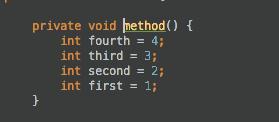

















 491
491

 被折叠的 条评论
为什么被折叠?
被折叠的 条评论
为什么被折叠?








